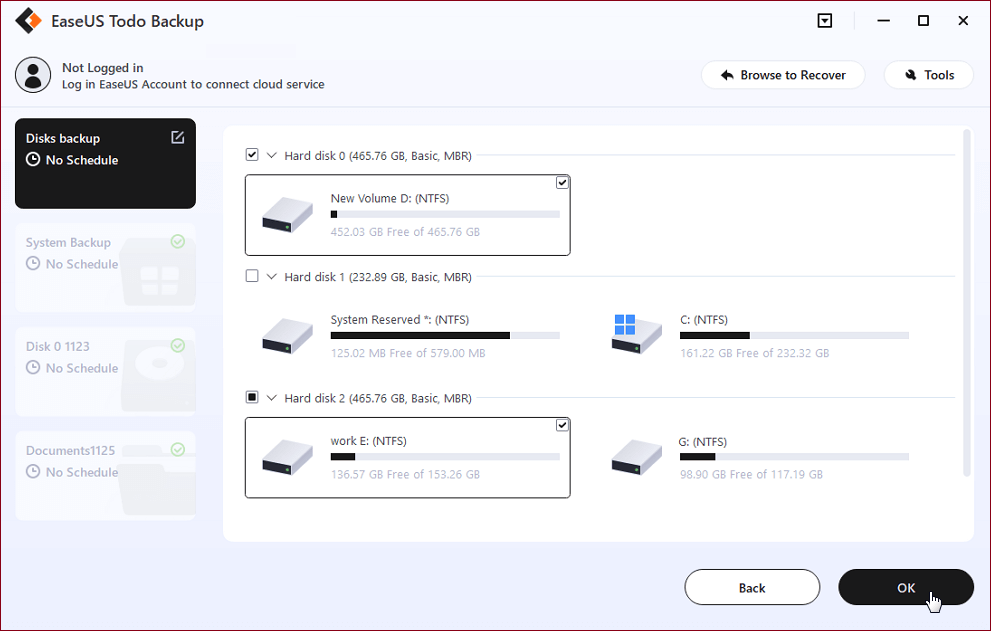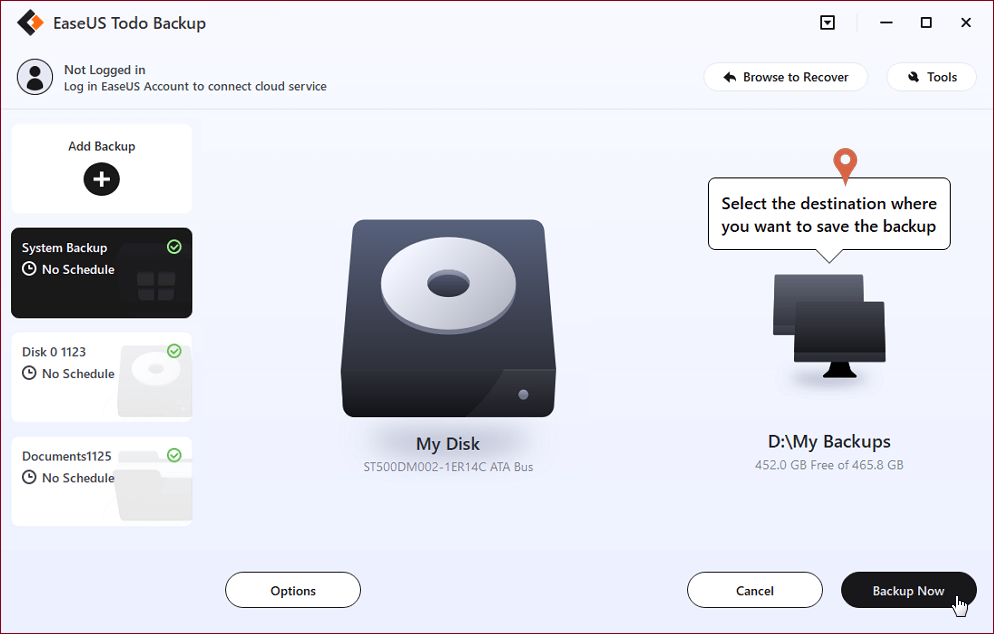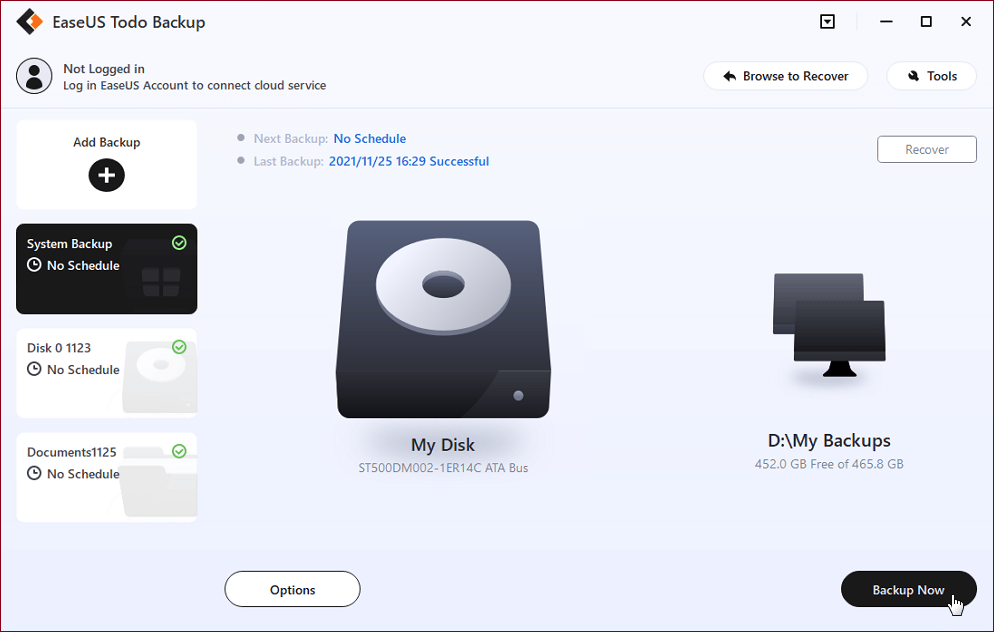SD-kaarten zijn belangrijke opslagapparaten omdat ze ons helpen belangrijke foto's, documenten, video's, muziek enz. op te slaan. Als videograaf of fotograaf worden SD-kaarten handig bij het uitbreiden van de opslagcapaciteit van uw digitale camera.
![sd-kaart afbeelding]()
Weet u dat er verschillende manieren zijn om een back-up van SD-kaartgegevens te maken en u te behoeden voor angst in geval van schade of corruptie? Dit artikel beschrijft de verschillende soorten SD-kaarten, manieren om het juiste apparaat te kiezen, de top vijf back-upapparaten in 2022 en een softwarealternatief (EaseUS Todo Backup Free) om een back-up van uw SD-kaartgegevens te maken.
Waarom heb je een back-upapparaat voor een SD-kaart nodig?
De eerste reden waarom u een back-upapparaat met een SD-kaart wilt gebruiken, is voor de beveiliging van uw gegevens in het geval van gegevensverlies. Door back-ups te bewaren, weet je zeker dat je nog steeds toegang hebt tot je documenten, muziek, video's, foto's, enz. wanneer je SD-kaart beschadigd of beschadigd raakt. U kunt ook per ongeluk bestanden op uw SD-kaart verwijderen.
Een back-upapparaat is daarom handig in dergelijke situaties, omdat u zich niet veel zorgen hoeft te maken over verloren gegevens. Een back-upapparaat voor een SD-kaart is ook belangrijk omdat het ruimte op uw SD-kaart helpt vrij te maken als deze bijna vol is. Door gegevens naar een back-upapparaat te verplaatsen, ontstaat er ruimte om extra bestanden op uw SD-kaart op te slaan.
De verschillende soorten SD-kaartback-upapparaten die beschikbaar zijn
Er bestaan verschillende soorten SD-kaarten op basis van grootte, compatibiliteit en snelheid. Ze omvatten het volgende.
1. Veilige digitale (SD) kaart
Dit is het oudste type geheugenkaart. Hij is groot in vergelijking met de nieuwste generaties en meet 32 mm bij 24 mm bij 2,1 mm. De kaart biedt een maximale opslag van 4GB en een overdrachtssnelheid van 10mbps.
2. Secure Digital High Capacity (SDHC)-kaart
Dit is een verfijnde vorm van de SD-kaart die video-opname en beeldbewerking met hoge resolutie ondersteunt. Het heeft vergelijkbare fysieke kenmerken als de SD-kaart, maar met een hogere overdrachtssnelheid. Het biedt ook meer opslagruimte (32Gb) dan een standaard SD-kaart.
3. Secure Digital Extended Capacity (SDXC)-kaart
In vergelijking met een SDHC biedt SDXC een grotere opslagcapaciteit, waardoor deze efficiënter is. Het is vooral gunstig voor fotografen of gamers. De meeste van deze apparaten hebben een opslagbereik van 64GB tot 2TB.
4. Micro SD-kaart
Zoals de naam al doet vermoeden, is een Micro SD een lichtere versie van de SD-kaart met bijna dezelfde functies. Hun belangrijkste verkoopargument is hun grootte (klein) en draagbaarheid. Het kan tot 16 GB aan gegevens opslaan met een overdrachtssnelheid van 8 mbps.
5. Micro SDHC-kaart
Deze geheugenkaart is een aangepaste versie van Micro SD. Het probeerde de onvoldoende ruimte die deze laatste bood aan te pakken. Het kan maximaal 32 GB aan gegevens bevatten, wat geschikt is voor primaire smartphonegebruikers. Het maakt ook een gegevensoverdrachtsnelheid van 10 mbps mogelijk.
6. Micro SDXC-kaart
Dit is de nieuwste versie van de Micro SD's en wordt geleverd met geavanceerde functies. Het biedt een grote opslagruimte, variërend van 32 GB tot 2 TB. U hoeft geen enkele bestanden te verwijderen of uw SD-kaart leeg te maken om ruimte te maken voor extra bestanden.
7. Compact Flash-kaart
Een Compact Flash-kaart is fysiek groter dan elke andere SD-kaart en heeft een hoge opslagcapaciteit. Ze hebben een ultrahoge overdrachtssnelheid voor bestanden en gegevens.
Hoe u het juiste SD-kaartback-upapparaat voor u kiest?
Het eerste waar u rekening mee moet houden bij het zoeken naar een back-upapparaat voor een SD-kaart, is de prestatiesnelheid. De snelheid van gegevensoverdracht is essentieel, omdat het helpt om tijd te besparen bij het kopiëren van een bepaald bestand naar een SD-kaart. Compact flash-kaarten hebben de hoogste overdrachtssnelheid, terwijl SD-kaarten de langzaamste hebben.
Ten tweede moet u bij het overwegen van de juiste SD-kaart de opslagcapaciteit controleren. Met een goede SD-kaart kunt u uw bestanden opslaan zonder ruimtegebrek. Een andere factor om te overwegen is de kaartgrootte. Micro SD's hebben het kleinste formaat, terwijl SD-kaarten een gemiddelde grootte hebben. Compact flash-kaarten zijn de grootste.
De vijf beste back-upapparaten voor SD-kaarten die beschikbaar zijn in 2022
Hoewel er veel back-upapparaten voor SD-kaarten op de markt zijn, bieden ze niet allemaal de beste ervaring. In dit gedeelte worden de top vijf van SD-kaartback-upapparaten beschreven die beschikbaar zijn op Amazon. In de onderstaande grafiek worden ze vergeleken op basis van prijs, functies en prestaties.
| Toestelnaam |
Prijs |
Functies |
Prestatie |
Amazon-link |
| Seagate Portable 2TB externe harde schijf Draagbare HDD |
$ 90,93 |
- Slaat tot 2 TB aan inhoud op
- Werkt op Mac- en Windows-computers
|
20 Mbps |
Koppeling |
| WD 2TB Elements draagbare externe harde schijf HDD |
$ 48,95- $ 119,09, afhankelijk van de opslaggrootte |
- Compatibel met USB 3.0 en 2.0
- NTFS-bestandssysteem voor Windows 10/8/6
|
Snelle gegevensoverdracht |
Koppeling |
| Toshiba Canvio Basics 2TB draagbare externe harde schijf |
$ 46,99- $ 96,69, afhankelijk van de opslaggrootte |
- Maakt plug-and-play mogelijk
- Compatibel met USB 2.0 en 3.0
|
Niet vermeld |
Koppeling |
| Cruciale MX500 1TB NAND SATA 2,5 inch interne SSD |
$ 46,99- $ 343,99 afhankelijk van de opslaggrootte |
- Geïntegreerde immuniteit tegen stroomuitval
- Maakt gebruik van gegevensversleuteling
|
Leessnelheid van 560 Mbps en schrijfsnelheid van 510 Mbps |
Koppeling |
| Seagate (STGD2000100) Game Drive voor PS4-systemen 2TB externe harde schijf Draagbare HDD |
$79,39 |
- Hiermee kun je meer dan 50 games opslaan op PS4
- Maakt plug-and-play mogelijk met USB-connectiviteit
|
Niet vermeld |
Koppeling |
Aanbevolen SD-kaartback-upsoftware - EaseUS Todo Backup Free
De apparaten die in de bovenstaande tabel worden genoemd, zijn allemaal fysieke back-uptechnieken voor SD-kaarten. Ze kunnen soms problematisch zijn om te dragen vanwege het risico op beschadiging of diefstal. Als u gratis software wilt om een back-up van uw SD-kaartgegevens en bestanden te maken, is EaseUS Todo Backup de beste oplossing.
Met de software kunt u back-ups opslaan op NAS, Cloud en lokale schijven. De cloudback-upservice van EaseUS is flexibel, veilig en kosteneffectief. Elke gebruiker krijgt een gratis cloudopslag van 250 GB. Andere kenmerken van EaseUS Todo Backup Free zijn onder meer:
- Eenvoudig back-upbeheer
- Opstartbare back-up en herstel
- Back-upplanning
- Met wachtwoord beveiligde back-ups
- Back-upopslag met meerdere paden
Zie ook:
Beste planning back-upsoftware Kloon een opstartbare harde schijf
Probeer vandaag nog de gratis versie van EaseUS Todo Backup Free te downloaden voor gemakkelijke back-up van SD-kaartgegevens.
Stap 1. Begin met het selecteren van de back-upinhoud.
Stap 2. Er zijn vier back-upcategorieën, Bestand, Schijf, Besturingssysteem en Mail, klik op Schijf .
Stap 3. Het is beschikbaar om een back-up te maken van een hele schijf of een bepaalde partitie. Kies degene die je nodig hebt en klik op OK.
Stap 4. Selecteer de bestemming waar u de back-up wilt opslaan.
Stap 5. Voor back-up op schijf/partitie kunt u ervoor kiezen om de back-up op een lokale schijf of op NAS op te slaan.
Stap 6. Nadat het back-upproces is voltooid, wordt uw taak aan de linkerkant weergegeven. Klik met de rechtermuisknop op een van de taken, u kunt uw back-up verder beheren, zoals herstellen, incrementele back-up maken, enz.
Veelgestelde vragen over back-upapparaten voor SD-kaarten
Hoe lang blijven gegevens op de SD-kaart staan?
Een SD-kaart is geen apparaat voor gegevensopslag voor de lange termijn. Zorg ervoor dat u consistent een back-up van uw gegevens maakt. Onder normale omstandigheden kan een SD-kaart echter tot 10 jaar gegevens opslaan.
Waarom verliezen SD-kaarten gegevens?
Een SD-kaart kan gegevens verliezen vanwege een gebruikers- of kaartfout. Er kan een gebruikersfout optreden wanneer u de kaart verkeerd behandelt wanneer u er gegevens op schrijft, dwz de kaart uitwerpt voordat het proces is voltooid.
Hoe controleer ik mijn SD-kaart op fouten?
U kunt het ingebouwde Windows Schijfhulpprogramma gebruiken. Navigeer naar Windows File Explorer en klik met de rechtermuisknop op uw SD-kaartstation om de eigenschappen te controleren. Selecteer "Nu controleren" om eventuele fouten op uw SD-kaart op te sporen.
Hoe slaat de SD-kaart gegevens op?
SD-kaarten slaan gegevens op met behulp van NAND-chips (elektronische componenten). Met de NAND-chips kunt u gegevens op de SD-kaart lezen en schrijven.
Waarom werkte mijn SD-kaart plotseling niet meer?
Uw SD-kaart werkt mogelijk niet meer als er een losse poortverbinding is. Om dit probleem op te lossen, plaatst u de kaart opnieuw in uw apparaat. U kunt ook uw telefoon uitschakelen, de SD-kaart uitwerpen en na enige tijd terugsturen.
![EaseUS Data Recovery Wizard]()
![EaseUS Data Recovery Wizard for Mac]()
![EaseUS Partition Manager Pro]()
![EaseYS Partition Manager Server]()
![EaseUS Todo Backup Workstation]()
![EaseUS Todo Backup Advanced Server]()